Улучшить фото онлайн бесплатно: Автоматическое повышение детализации фотографии онлайн
Как улучшить качество фото с помощью нейросетей
Буквально 10 лет назад улучшить качество фото было невозможно. Однако, с каждым годом нейронные сети все плотнее входят в нашу жизнь. На сегодняшний день существуют нейронки, которые рисуют картины; проводят огромные исчисления, недоступные пониманию человеческого мозга; пишут музыку. В этой статье поговорим об очередной полезной функции — улучшение качества фото нейросетью. Если точнее — познакомимся с самыми популярными сервисами для улучшения качества фото онлайн.
Содержание:
- IMGonline – бесплатный сервис улучшения фото
- Anytools – аналог фотошоп
- Fotor
- HDconvert
- Zyro
- Waifu2x
- Let’s Enhance – искусственный интеллект для улучшения качества фотографий
- AI Image Enlarger
- Deep Image
- Vance AI Image Enlarger
- icons8 AI Image Upscaler
- Crea8tiveAI Photo Refiner
- Upscale Pics
- Topaz Gigapixel AI — программа для улучшения качества изображений
- Remini – приложение для улучшения качества фото
- Реставрация фото с помощью нейросетей
IMGonline – бесплатный сервис улучшения фото
Бесплатное онлайн приложение для улучшения качество фото с помощью нейронных сетей. Улучшить качество получится только у одиночной фотографии. Из настроек имеется “Настройка повышения детализации” по простому — насколько сильно улучшить качество фотографии или картинки и формат изображения на выходе. Помимо улучшения качества картинки есть отдельная функция “Повышения резкости”.
Улучшить качество получится только у одиночной фотографии. Из настроек имеется “Настройка повышения детализации” по простому — насколько сильно улучшить качество фотографии или картинки и формат изображения на выходе. Помимо улучшения качества картинки есть отдельная функция “Повышения резкости”.
IMGonline
Anytools – аналог фотошоп
Полностью бесплатная программа для улучшения фотографии с помощью искусственного интеллекта. Функционал не состоит из двух кнопок, здесь можно поиграться. Помимо улучшения качества фото вы можете регулировать степень “Автоулучшение”, “Резкость” в определённом радиусе и силе, “Насыщенность” и “Параметры файла”, где выбирается формат фотографии и цвет заднего фона.
Anytools
Fotor
Сайт для улучшения качества картинок на основе нейросетей. Сайт внешне похож на Canva, но по общирному функционалу больше походит на adobe photoshop. У нейронной сети здесь одна функция — увеличения входного изображения, увеличение его чёткости на основе деталей изображения, которые получил искусственный интеллект.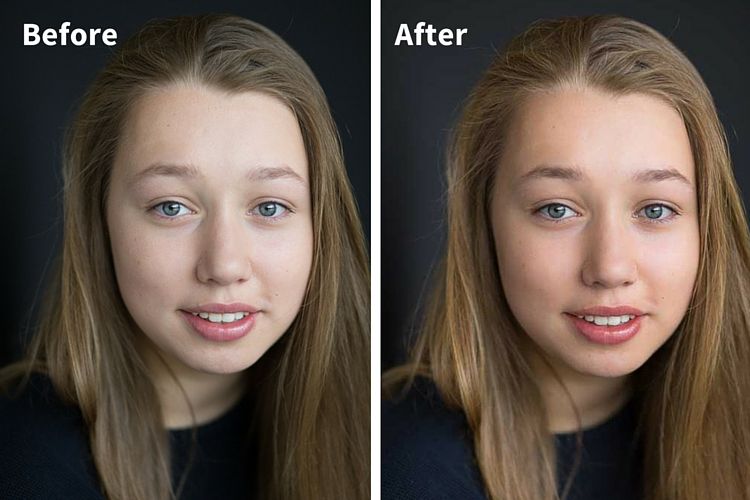
Fotor
HDconvert
Платная программа для улучшения качества фото нейросетью.
Есть три тарифа:
- Basic — $5
- Standart — $10
- VIP — $99
Отличия тарифов просты — количество фотографий, которые можно улучшить. Качество также отличается, разработчики заявляют, что в отдельных случаях качество фото можно улучшить и до HD 2k, 4k, 8k Ultra HD. Никаких вторичных функций на сайте не имеется.
Большой выбор дополнительных настроек и параметров на каждом шаге при загрузке фотографии для улучшения.
HDconvert
Если у вас есть какие-либо старые изображения, возможно, плохого качества, сохраненные со старого телефона, на старом жестком диске или, возможно, даже загруженные из Интернета, то теперь у вас есть шанс обновить их до Full HD. Однако какой смысл повышать качество изображения? Это может показаться довольно очевидным, но повышение качества изображения и отмена некоторых деталей сжатия позволяют вам наслаждаться изображениями в HD, а в некоторых случаях и в ультра HD.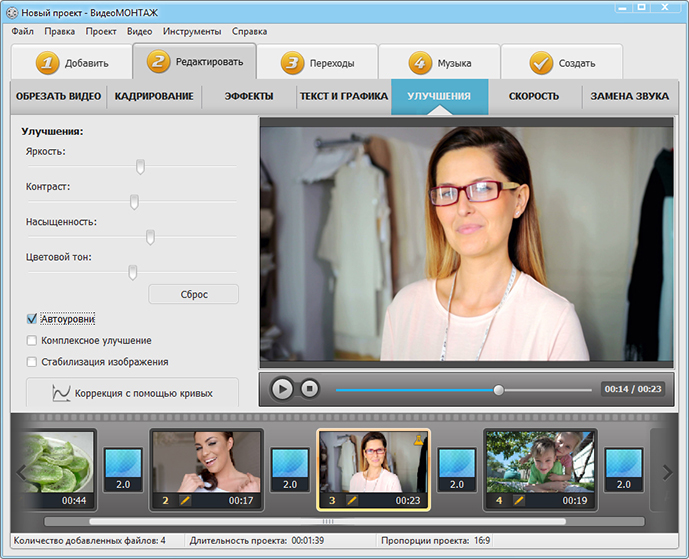 Они выглядят лучше, позволяют получить отличную фотографию в рамке или могут быть использованы в качестве ресурсов в видеороликах или других публикациях в социальных сетях.
Они выглядят лучше, позволяют получить отличную фотографию в рамке или могут быть использованы в качестве ресурсов в видеороликах или других публикациях в социальных сетях.
Zyro
Сайт для улучшения качества фото нейросетью. Никаких дополнительных функций или вариантов поиграть с фотографиями нет. Загрузить фотографию — улучшить качество — скачать фото.
достаточно большой выбор услуг, хотя большая часть из них не касается улучшения качества фотографии, но может быть тоже полезнойZyro
Waifu2x
Бесплатный онлайн сервис для работы с фотографиями плохого качества. Улучшает качество изображений посредствам обработки фото нейросетью, которая увеличивает резкость и чёткость фото, взаимодействуя с имеющимися пикселями. Помимо улучшения качества можно увеличить размер фотографии или убрать ненужные шумы. На сайте есть 2 разные функции — улучшить качество рисунка или фотографии. Они различаются стилем обработки входного изображения.
Waifu2x
Let’s Enhance – искусственный интеллект для улучшения качества фотографий
Онлайн-сервис на основе искусственного интеллекта, задача которого улучшать качество фото. Стоит отметить, сайт имеет платную основу, Тарифы:
Стоит отметить, сайт имеет платную основу, Тарифы:
- 100 обработанных фото — $9
- 300 фотографий — $24
- 500 фотографий — $34
В пробной версии доступно улучшение качества пяти разных фотографий. Каждое фото можно улучшить 4 раза. При действии свёрточной нейронной сети у фотографий исчезают шумы, корректируется цвет и тон.
пример улучшения качества фото онлайнLet’s Enhance
Для доступа к сервису из России вам пригодится VPN. Если у вас его еще нет, то рекомендуем изучить статью – 7 VPN-сервисов, не заблокированных на территории РФ
AI Image Enlarger
Очередной сайт на основе ИИ для улучшения качества фотографий. Пробный бесплатный период позволяет обработать 9 фотографий в месяц.
Также есть тарифы:
- Премиум — $9/m
- Корпоративная — $19/m
Помимо улучшения качества фотографий на сайте также можно поработать с: резкостью, удалением/добавлением шумов, корректировкой цветов и контраста, удалением фона и специальным софтом для ретуши лиц.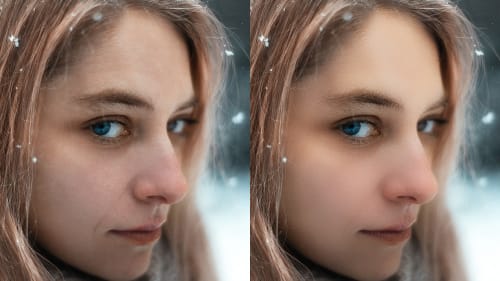 Всем перечисленные функции основаны на ИИ.
Всем перечисленные функции основаны на ИИ.
AI Image Enlarger
Deep Image
На этом сайте для улучшения фото можно работать одновременно с несколькими фотографиями. После обработки фотографии доступны в качестве 6250 x 4000 px, 12020 x 2080 px и 5000 x 5000 px. Пробный период позволяет обработать пять фотографий, улучшив качество каждой 4 раза.
Тарифы онлайн-сервиса:
- 100 изображений — $9
- 500 изображений — $39
- 1000 изображений — $69
С помощью онлайн сервиса Deep Image можно не просто улучшить качество изображения, но и увеличить размер фотографии без потери качества, а также обработать его в онлайн редакторе, типо adobe photoshop.
Deep Image
Где отредактировать фото для инстаграм?
Vance AI Image Enlarger
Онлайн сервис Image Enlarger может улучшить качество фотографий в 8 раз с помощью технологии искусственного интеллекта. Важный факт — фотографии, загруженные на обработку, будут удалены через сутки. Пробный бесплатный период позволяет обработать 3 фотографии. Тарифы:
Пробный бесплатный период позволяет обработать 3 фотографии. Тарифы:
- 200 изображений- $9,9
- 500 изображений- $19,9
Достаточно простенький сервис для улучшения качества изображений, но попробовать обязательно стоит!
Vance AI Image Enlarger
icons8 AI Image Upscaler
Онлайн-сервис позволяет увеличивать размер изображений в несколько раз, вплоть до разрешения 3000х3000 px. Разработчики сайта предоставляют доступ к API за $250/m. Бесплатный пробный период позволяет обработать 3 изображения.
Дальнейшие тарифы:
- За каждое отдельное фото — $0.2
- 100 фотографий — $9
- Неограниченно — $99
Мы протестировали сервис icons8 и были поражены от невероятного результата. Фото размером 256×256 с большим количеством шума в мгновение увеличилось в 2 раза с высоким качеством детализации.
Crea8tiveAI Photo Refiner
Программа для обработки и улучшения качества изображений с помощью ИИ. Технология увеличивает сами пиксели по осям x,y, засчёт чего и происходит улучшение качества изображений. Данный сайт платный, но при оплате тарифа пользователь автоматически получает доступ к остальным инструментам Crea8tive Тарифы:
Технология увеличивает сами пиксели по осям x,y, засчёт чего и происходит улучшение качества изображений. Данный сайт платный, но при оплате тарифа пользователь автоматически получает доступ к остальным инструментам Crea8tive Тарифы:
- Одно фото — $5
- 200 фото — $48
- 500 фото — $98
- 3000 фото — $257
- 5000 фото — $450
- 10000 фото $8000
Отличная программа на основе ИИ, с помощью которой можно легко увеличить качество фотографии онлайн!
Crea8tiveAI
Upscale Pics
Онлайн программа для увеличениясжимания размеров изображения. Также работает с шумами фотографий. После оплаты тарифа появляется возможность работать с несколькими изображениями одновременно и увеличивает максимальное разрешение итоговых фото до 20000х20000 px.
Тарифы:
- В месяц — $10
- В год — $60
Upscale Pics
Topaz Gigapixel AI — программа для улучшения качества изображений
Софт для обработки изображений с помощью нейронной сети. Отличительная черта этого сервиса в том, что он может работать как плагин для фотошопа и как отдельный софт. Искусственный интеллект софта обучен на большом количестве разных типов изображений. Gigapixel не бесплатный, но перед покупкой его всегда можно попробовать в демо-режиме. Стоимость программы — $90.
Отличительная черта этого сервиса в том, что он может работать как плагин для фотошопа и как отдельный софт. Искусственный интеллект софта обучен на большом количестве разных типов изображений. Gigapixel не бесплатный, но перед покупкой его всегда можно попробовать в демо-режиме. Стоимость программы — $90.
Topaz Gigapixel
Remini – приложение для улучшения качества фото
Платное приложение для улучшения качества фотографий. Дополнительных функций здесь нет. Бесплатно можно редактировать 10 изображений в сутки (5 с Google аккаунта, 5 с аккаунта Facebook). Цена подписки — $10/w.
Remini
Реставрация фото с помощью нейросетей
Помимо современных фотографий технология улучшения качества с помощью ИИ отлично подходит для восстановления старых фотографий.
Любая бумага со временем портится и фотографии родственников могут просто пропасть. В 21 веке можно не только оцифровать, но ты реставрировать старые фотографии онлайн. ИИ работает не только с чёрно-белыми фото, но и с дефектными фотографиями, например надорванные, или помятые.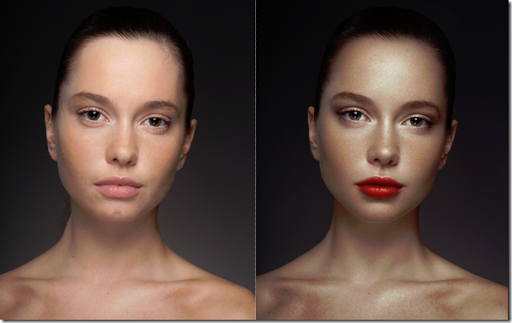
тестируем 10 программ и сервисов
Рейтинг статьи:
5.0 Оценок: 2 (Ваша: )
Хотите узнать, как улучшить качество фото: освежить цвета, повысить детализацию, избавиться от артефактов и прочего цифрового мусора? Тогда читайте нашу статью: мы составили подборку самых муссируемых в сети сайтов и программ разного уровня сложности, чтобы на деле оценить их способности. Из статьи вы узнаете, какой софт справляется с возложенной на него миссией, а на какой вообще не стоит обращать внимания.
Автор статьи: Галина Бочарова
Дата публикации: 27 декабря 2022
10 минут
Комментарии
До
После
Содержание
- Повышение качества фото в программах на ПК
- Улучшение качества фото онлайн
- Подводим итоги
Повышение качества фото в программах на ПК
Если предстоит длительная работа над фото, лучше всего использовать десктопный софт. Почему? Его функционал, как правило, обширнее, чем у online-сервисов и мобильных приложений, он не накладывает лимитов на количество обработанных фотографий, и стабильность его работы не зависит от интернет-соединения. В рамках данной статьи мы разберем две программы на персональные компьютеры: всемирно известный Фотошоп и его российский аналог – ФотоМОНТАЖ.
Почему? Его функционал, как правило, обширнее, чем у online-сервисов и мобильных приложений, он не накладывает лимитов на количество обработанных фотографий, и стабильность его работы не зависит от интернет-соединения. В рамках данной статьи мы разберем две программы на персональные компьютеры: всемирно известный Фотошоп и его российский аналог – ФотоМОНТАЖ.
ФотоМОНТАЖ
Эта программа предназначена для новичков, желающих прокачать свои навыки в сфере обработки и ретуши фото. Наряду с простым русскоязычным интерфейсом и стандартными функциями ФотоМОНТАЖ укомплектован продвинутыми инструментами и умеет работать со слоями и масками.
Мы покажем, как увеличить качество фото за несколько простых шагов.
Скачайте программу бесплатно, откройте нужный снимок в редакторе и перейдите во вкладку «Обработка». Здесь нам понадобится опция «Основные фильтры». Разводкой ползунков на шкалах, отвечающих за свет и тень, сбалансируйте снимок относительно светотеневого рисунка. Так в тенях выбьются детали, а светлые участки уплотнятся.
Пройдите по пути «Слой» – «Новый пустой слой», после чего активируйте инструмент «Кисть» и установите для нее светло-синий оттенок.
Прокрасьте этим цветом фон, действуя особенно аккуратно возле границ объекта. После чего понизьте прозрачность слоя до 35%.
Создайте еще один пустой слой с режимом наложения «Мягкий свет», выберите оттенок, совпадающий с цветом волос модели, и прокрасьте их. Там, где волосы граничат с фоном и касаются свитера, понижайте для кисти непрозрачность до 20 — 30%. После чего также понизьте общую непрозрачность слоя, ориентируясь на яркость волос девушки. В нашем случае подошло значение 53%.
Теперь придадим блеск глазам. Новый пустой слой переведите в режим «Экран» и темно-коричневым оттенком выделите радужку глаза. Затем понизьте общую непрозрачность слоя, если глаза получились чрезмерно яркими.
Сейчас лицо девушки выглядит тусклым и темным. Чтобы осветлить его, воспользуйтесь кривыми. Но для начала переключитесь на фоновый слой (у нас он называется «Копия»), нажмите правой кнопкой мыши и выберите «Дублировать».
Находясь на дубликате, откройте «Кривые» (вкладка «Обработка») и установите ключевую точку на середине линии. После чего немного потяните вверх.
Вернитесь во вкладку «Слои» и добавьте маску. Справа на панели инструментов найдите «Заливку», установите для нее черный цвет и залейте слой, перевернув ведерко. Сейчас снимок вернулся к прежнему состоянию, потому что маской мы скрыли изменения. Их нужно проявить только на модели. Поэтому кистью белого цвета прокрасьте лицо.
Следующий шаг можно пропустить, однако он поможет придать снимку дополнительный объем. Для этого нам понадобятся инструменты «Осветлитель» и «Затемнитель». С их помощью нужно высветлить светлые места еще больше, а темные затемнить. Работа ведется не хаотично. Например, относительно лица светлым нужно проработать центр лба, спинку и крылья носа, середину подбородка.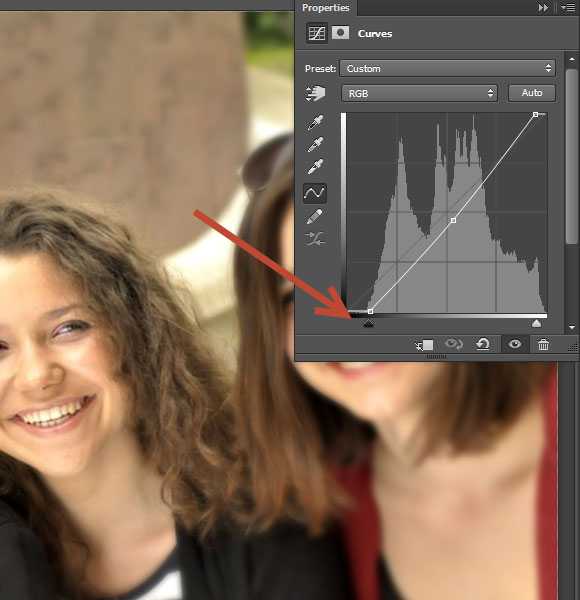
Предпоследний шаг – создание виньетки. Работая на новом пустом слое черной кистью, затемните снимок по краям. Непрозрачность кисти примерно 44%. Режим наложения слоя – «Мягкий свет».
И, наконец, финальный штрих – добавление снега. Пройдите по пути «Слой» – «Дождь и снег» и выберите подходящую текстуру. Масштабируйте ее, растянув на весь снимок. После чего создайте маску и кистью черного цвета прорисуйте в области лица, чтобы удалить с него снежинки.
Вот и все. Остается только сохранить нашу работу. Для этого нажмите на одноименную кнопку в правом верхнем углу экрана, выберите из выпадающего списка нужный формат, укажите директорию и сохраните файл.
Оценка профи: Программа показала хороший результат, причем работа в ней не заняла много времени. Интуитивно понятная панель не вызвала вопросов – сразу понятно, где какой инструмент лежит. Опций вполне хватает для улучшения базовых характеристик фото, а наличие слоев и масок позволяет расширить список действий для полноценной обработки.
Попробуйте программу по монтажу фото бесплатно
Скачать бесплатноКупить со скидкой Для Windows 11, 10, 8, 7
Фотошоп
Давайте посмотрим, как улучшить качество фотографии в Adobe Photoshop. Для примера возьмем снимок с тусклыми цветами и расцветим его красками.
Откройте изображение в программе и сделайте дубликат (Ctrl+J).
Поменяйте слою режим наложения на «Мягкий свет».
Добавьте к слою маску и черной кистью с 50% непрозрачностью протрите области, обозначенные на скриншоте. Это необходимо, чтобы избавиться от лишней жесткости на лице, появившейся в результате смены режима наложения.
На следующем этапе поработаем с фоном. Последовательно создайте корректирующие слои «Кривые» и «Сочность» с настройками, указанными на скриншоте. Вообще, при выборе параметров ориентируйтесь на внешний вид заднего плана. Задача в том, чтобы сделать цвета контрастнее и сочнее.
Теперь объедините слои в группу, добавьте маску и черной кистью со 100-процентной непрозрачностью протрите модель, чтобы скрыть на ней изменения.
Сделаем глаза ярче. Вновь вызовите инструмент «Кривые» и придайте линии такое же положение, как на скриншоте ниже.
Инвертируйте маску (Ctrl+I), затем аккуратно протрите белой кистью радужку глаза. В области под веками сохраняйте немного теней. Не делайте так, чтобы глаза модели неестественно светились, как у собаки Баскервилей.
Девушка сфотографирована на фоне воды, поэтому местами на ее коже просматривается синюшность. Чтобы убрать пятна и сделать тон кожи однородным, создайте чистый новый слой, переведите его в режим «Цветность», пипеткой захватите средний оттенок кожи (у нас это #c9a095) и прокрасьте открытые участки тела.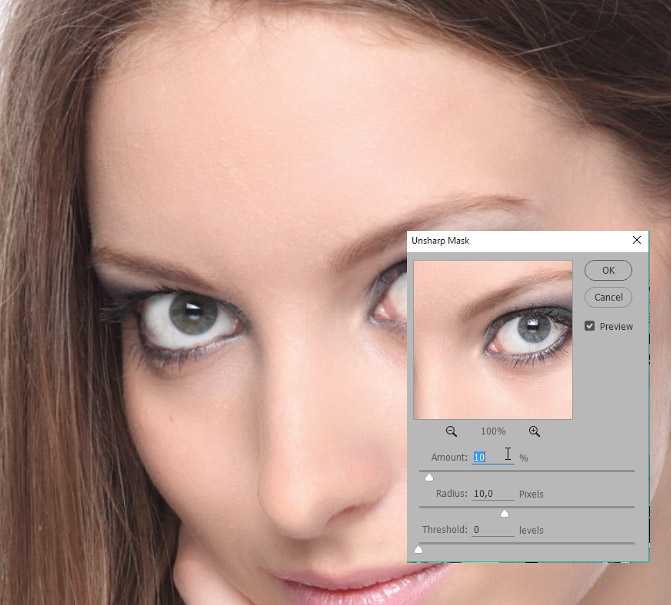 Губы и радужку не трогайте. Понизьте прозрачность слоя примерно до 34%.
Губы и радужку не трогайте. Понизьте прозрачность слоя примерно до 34%.
И наконец завершающий штрих: усиление сочности губ и румянец для выразительности лица. Создайте два новых слоя в режиме «Мягкий свет». Кистью с подходящим оттенком прокрасьте губы и скулы, делая это на отдельных слоях. Каждому из слоев подберите подходящую непрозрачность. Оттенки для макияжа выбирайте на свое усмотрение. Мы для губ взяли # 48110f, а для щек – #542324.
В итоге получили такой результат:
Оценка профи: Программа отлично справилась с заданием: фото удалось освежить за считаные минуты. Правда, качество исходника не было таким уж плохим. С «пиксельным» изображением результат был бы куда хуже.
Улучшение качества фото онлайн
Все онлайн-платформы делятся на две категории: обычные фоторедакторы и сервисы, основанные на работе искусственного интеллекта. В первом случае улучшение качества фото происходит за счет увеличения резкости, цветокоррекции и т.п. А во втором – за счет устранения последствий сжатия из-за многократной заливки и перезаливки снимка на разные сайты.
Improve Photo
На сайте заявлено, что сервис автоматически удаляет прыщи и другие дефекты с лица. То есть подходит только для ретуши. В итоге постобработки сервис предлагает два варианта: с менее выраженным эффектом блюра и более сильным. Работать может только с очень качественными, четкими изображениями в высоком разрешении. В противном случае – полностью размоет черты лица и не только. Для примера мы взяли фото с просторов интернета: у него низкое разрешение (972х1698), а на лице модели имеются ярко выраженные высыпания. Вот что получилось:
Оценка профи:
Алгоритмы сервиса не могут отличить лица от других частей тела, поскольку замыливается буквально все: волосы, одежда, руки, фон… не говоря уже о чертах лица. При этом дефекты все равно частично остаются. Если у вас исходное изображение высокого качества, то можете рассчитывать на относительно приемлемый результат. Если разрешение низкое – получится то, что вы видите на скриншоте выше. Непонятно, кто и зачем изобрел этот онлайн-инструмент, но, как улучшить качество картинки посредством Improve Photo, вы точно не узнаете.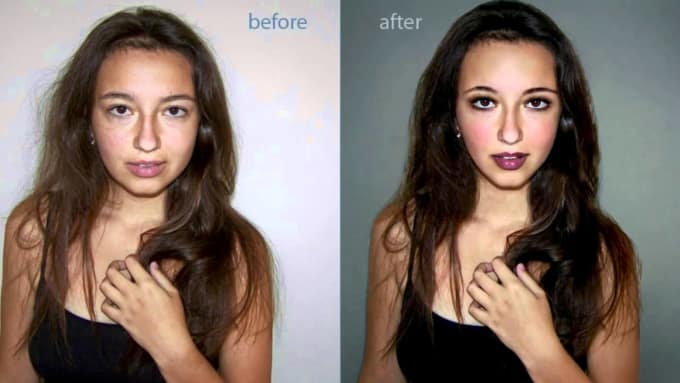
Enhance Pho.to
Улучшить качество можно по 6 параметрам: насыщенность, температура, освещенность, шумоподавление, резкость и устранение эффекта «красных глаз». Выбираются параметры самостоятельно постановкой галочки напротив нужного вам пункта. После результат можно сохранить на сервисе или загрузить на свой жесткий диск. Регистрация на сайте не требуется. Лимиты не установлены. Работает не на основе ИИ.
Оценка профи: Неплохой инструмент для незначительного улучшения фото. Можно отключить некоторые функции за ненадобностью, если, например, требуется сохранить исходные цвета. Правда, от пикселизации избавиться не поможет и степень резкости неконтролируема, из-за чего артефакты становятся еще более выраженными. Но в целом неплохо.
AI Image Enlarger
Если вы хотите бесплатно автоматически улучшить качество фото в онлайн-сервисе AI Image Enlarger, вам придется для начала создать аккаунт на сайте. Бесплатно разрешается поработать с восемью файлами, проделывая с ними разные манипуляции: увеличивать размер, избавляться от шумов, ретушировать, повышать резкость, усиливать цвета, колоризировать ч/б фото, вырезать фон и удалять водяные знаки.
Оценка профи: Без комментариев. На результат после прогонки через так называемые ИИ страшно смотреть. Очевидно, ИИ тут и в помине нет. И вот за такое «чудо» нужно платить 9 или 19 долларов в месяц в зависимости от выбранного вами тарифа.
Let’s Enhance (на территории РФ работает только с VPN)
Украинский сайт, задействующий в работе нейросети. Ресурс анализирует имеющиеся на фото пиксели и на их основе достраивает новые. В результате фотография получается четкой, детализированной, избавленной от шумов и прочих артефактов, возникших в результате многократной компрессии. Направленность сайта сильно отличается от фоторедакторов и подобных им сервисов: здесь улучшение снимка идет не за счет повышения резкости или цветокоррекции, а за счет добавления новых деталей, дорисовки участков с пропущенной информацией. Сайт способен повышать разрешение до 16 раз без потери качества. Сайт платный. Стоимость подписки – 99 долларов в месяц. Чтобы использовать демоверсию, нужно отправить запрос разработчикам, заполнив электронную анкету на официальном сайте.
Сайт способен повышать разрешение до 16 раз без потери качества. Сайт платный. Стоимость подписки – 99 долларов в месяц. Чтобы использовать демоверсию, нужно отправить запрос разработчикам, заполнив электронную анкету на официальном сайте.
Оценка профи: Один из лучших сайтов, использующих машинные алгоритмы для улучшения изображений. Из размытой, расползшейся по квадратикам фотографии получается четкое изображение в высоком разрешении. В то время как фоторедакторы при увеличении разрешения просто растягивают уже имеющиеся пиксели, Let’s Enhance их дорисовывает – отсюда и разница в качестве. Сайт незаменим, если нужно улучшить мелкие объекты на фото для использования их в манипуляциях в Фотошопе или других профессиональных редакторах.
Waifu2x
Бесплатное приложение для улучшения качества картинки или фотографии. Использует нейросети для подавления артефактов и шумов, а также увеличивает размер изображения в два раза. Принцип работы похож на Let’s Enhance, но результат выдает на порядок хуже. Лучше всего разница до/после заметна на рисунках, а вот на снимках она незначительна. При открытии главной страницы сайта вы самостоятельно указываете степень шумоподавления, увеличения и выходной формат. Существуют ограничения по весу (до 5 МБ) и разрешению (максимально 1500х1500px). А вот по количеству обрабатываемых изображений лимиты не установлены.
Лучше всего разница до/после заметна на рисунках, а вот на снимках она незначительна. При открытии главной страницы сайта вы самостоятельно указываете степень шумоподавления, увеличения и выходной формат. Существуют ограничения по весу (до 5 МБ) и разрешению (максимально 1500х1500px). А вот по количеству обрабатываемых изображений лимиты не установлены.
Оценка профи: Сайт действительно устраняет шумы и сглаживает изображение. Правда, результат не слишком заметен, зато более аккуратен, чем, скажем, при использовании Enhance Pho.to.
Fotor
Онлайн-платформа для редактирования фотографий, предоставляющая пользователю как обычные инструменты коррекции, так и интеллектуальные. Для того чтобы узнать, как повысить качество фото онлайн в Фотор, не нужно обладать профессиональными навыками редактирования: все очень просто и понятно. Среди функций, основанных на работе искусственного интеллекта: экстракция фона, удаление отдельных элементов и ресайзинг. Причем при увеличении размера алгоритм также повышает резкость на фото и может незначительно усилить контраст и сочность, если первоначальный снимок был тусклым.
Все функции доступны для бесплатного тестирования, но при скачивании вас попросят обновить редактор до Pro-версии. Среди других интересных возможностей улучшить фото – набор фильтров для портретных и пейзажных снимков и просто модных тонировок. К сожалению, большинство фильтров тоже платные. Бесплатно можно изменить размер, кадрировать, поработать над цветовой гаммой.
Оценка профи: ИИ-инструменты работают весьма неплохо. Автоматическое увеличение размера возможно в четыре раза, при этом результат получается довольно качественным. Это лучше, чем, например, вручную увеличивать размер, а потом усиливать резкость. Единственный минус: если модель изображена в рост и лицо маленькое, то при интенсивной работе фильтра могут незначительно искажаться черты (форма губ, глаз). Это не слишком заметно, но все же может быть неприятным. С крупными портретами сайт справляется неплохо.
GFP-GAN
Китайский сетевой ресурс, предназначенный для реставрации старых фото. Основан на работе нескольких нейросетей.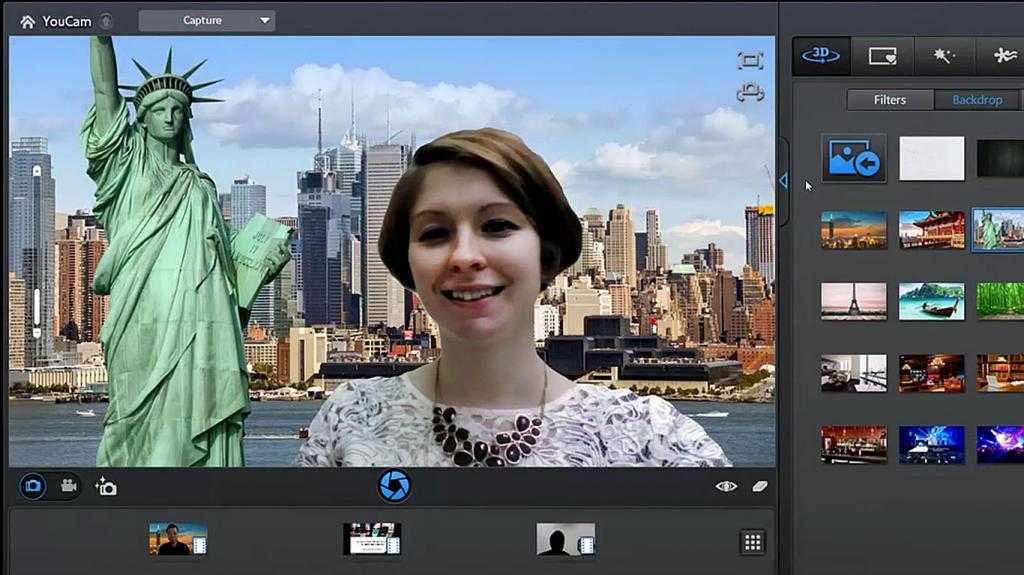 Умеет стирать потертости, устранять цифровой шум, зернистость и автоматом увеличивать разрешение. В настоящий момент демоверсия доступна для тестирования на нескольких ресурсах. Проще всего из них пользоваться сайтом Huggingface – вас сразу встретит окно с предложением загрузить снимок, после чего через 20 секунд во втором окошке появится результат.
Умеет стирать потертости, устранять цифровой шум, зернистость и автоматом увеличивать разрешение. В настоящий момент демоверсия доступна для тестирования на нескольких ресурсах. Проще всего из них пользоваться сайтом Huggingface – вас сразу встретит окно с предложением загрузить снимок, после чего через 20 секунд во втором окошке появится результат.
Оценка профи: Сайт выдал отличный результат, не уступающий по качеству Let’s Enhance. Фотографии становятся четче, устраняется пиксельность (если картинка в низком разрешении), исчезает цифровой шум. С таким изображением уже можно работать дальше – в ФотоМОНТАЖе или Фотошопе.
Zyro Image Upscaler
Еще один сайт для восстановления старых фотографий. Кроме чистки фото от цифрового мусора масштабирует картинку в два раза. Поддерживает изображения не больше 5 МБ, 750х750 px. На сайте не нужно регистрироваться и нет ограничений на количество обрабатываемых снимков.
Оценка профи:
Поскольку позиционируется как реставратор старых снимков, нацелен на работу с портретными фото. Однако при работе искажает черты лица. На скриншоте видно, как «поплыли» глаза девушки, в то время как GFP-GAN с этой же фотографией справился отлично. Таким образом, можно сделать вывод: как улучшить качество изображения Zyro не знает, несмотря на использование нейросетей.
Однако при работе искажает черты лица. На скриншоте видно, как «поплыли» глаза девушки, в то время как GFP-GAN с этой же фотографией справился отлично. Таким образом, можно сделать вывод: как улучшить качество изображения Zyro не знает, несмотря на использование нейросетей.
Подводим итоги
Итак, мы рассмотрели 10 инструментов, ориентированных на улучшение снимков разными способами. И пришли к печальному выводу, что хорошего софта мало. Лучшее оружие для апскейлинга без потери качества – это онлайн-платформы Let’s Enhance и GFP-GAN. Но этого мало, если нужно довести снимок до совершенства. Для художественной обработки, заставляющей сердце восхищенно замирать, нужен только профессиональный софт. И в этом вам поможет – ФотоМОНТАЖ или Фотошоп.
Улучшение качества фото — PhotoKit.com
Улучшение качества фото — PhotoKit.com- Фотокомплект
- Повышение качества фотографий
Улучшите качество изображения, сделайте картинку более четкой!
Улучшите качество изображения, обогатите объем информации, усильте интерпретацию и распознавание изображения, а также сделайте изображение более четким. Его можно использовать для улучшения качества изображения изображений веб-сайтов, изображений мобильных фотоальбомов и видео с перекачкой кадров.
Его можно использовать для улучшения качества изображения изображений веб-сайтов, изображений мобильных фотоальбомов и видео с перекачкой кадров.
прозрачность
Попробуйте онлайн бесплатно!Улучшите цвета фотографии одним щелчком мыши!
Если вы ищете способы улучшить качество своих фотографий, вы можете использовать этот инструмент для редактирования фотографий, чтобы сделать их более яркими. Улучшите свои фотографии с помощью инструмента улучшения цвета и поднимите свои фотографии на новый уровень.
баланс
Попробуйте онлайн бесплатно!Удалите шум с фотографии и сделайте фотографии более четкими.
Photo smooth оснащен высококачественным механизмом шумоподавления фотографий, в котором используется технология интеллектуального шумоподавления. Он также использует интеллектуальный механизм повышения резкости для восстановления деталей на ваших фотографиях. В результате получается более четкое фото с меньшим количеством шумов.
гладкая
Попробуйте онлайн бесплатно!Что делать, если фотография передержана или недодержана?
Восстановление экспозиции с помощью PhotoKit позволяет настроить коэффициент яркости объекта для достижения наилучшего эффекта на изображении, регулируя экспозицию одним щелчком мыши. Это можно понимать как управление экспозицией, чтобы можно было точно воспроизвести слой, качество и цвет объекта.
экспозиция
Попробуйте онлайн бесплатно!Автоматическая коррекция перспективы.
Когда вы делаете снимок, перспектива часто искажается. Это может дать странный эффект и создать впечатление искажения фотографии. С Photokit вы можете автоматически исправлять свои фотографии и применять коррекцию перспективы.
исправление
Попробуйте онлайн бесплатно!Мой новый любимый онлайн фоторедактор
PhotoKit меня приятно удивил. Я использовал много различных онлайн-редакторов фотографий, но этот имеет лучший, интуитивно понятный и очень функциональный интерфейс. Он также имеет широкий спектр фильтров, которые являются фантастическими и простыми в использовании.
Он также имеет широкий спектр фильтров, которые являются фантастическими и простыми в использовании.
— Терпение, цифровой маркетинг
Отличный фоторедактор, который работает
Отличный инструмент! Сначала я купил его для удаления фона с фотографий, но, наконец, это настоящий небольшой полный набор инструментов для выполнения множества простых задач на изображениях. для удаления фона качество отличное.
Кэтрин, Мокплюс
Отлично подходит для начинающих в области редактирования фотографий
Мне нравится, как вы можете масштабировать изображения и сжимать их, а также добавлять к ним новые фильтры одним щелчком мыши! Вы также можете сохранить их все за считанные секунды одним щелчком мыши — это так просто в использовании и делает все безболезненно. Фотокит лучший!
Ева Уильямс, журналист Исправить фото
Наши инструменты для обработки изображений.

PhotoKit интегрирован с мощным онлайн-редактором фотографий. Онлайн-редактор фотографий Photokit содержит множество замечательных функций, которые помогут вам улучшить ваши фотографии. Всего несколькими щелчками мыши вы можете улучшать фотографии, ретушировать портреты, удалять фон, применять эффекты, создавать фотоколлажи, а также с легкостью обрезать, изменять размер, поворачивать и применять базовые правки. Полезные пакетные обработки изображений (форматы png, jpg, gif, bmp, tiff и RAW). Пакетная обработка или обработка нескольких изображений одновременно. Массовое изменение размера изображений, обрезка, сжатие, конвертер, вырезание, водяной знак, фильтр, переименование и загрузка.
Cutout
Inpaint
Smooth
Clarity
Exposure
Balance
Correction
Effects
Palette
Style
Filter
Sketch
Cartoon
Vectorization
Draw
Dodge
Burn
Desaturate
Blur
Mosaic
Eraser
Magic Eraser
Colorize
Background
Text
Shapes
Stickers
Resize
Crop
Clipping
Transform
Focus
Warp
Corners
Frame
Collage
Stitching
Merge
Blending
7 лучших бесплатных приложений для улучшения качества фотографий и создания эффектных фотографий!
Обзор : 4 лучших бесплатных приложения для улучшения качества фотографий — Pixlr, Photo Editor Pro — Polish, Adobe Photoshop Express и Snapseed; 2 приложения на основе искусственного интеллекта для улучшения качества фотографий: Remini и Photo Enhancer — EnhanceFox AI; 1 онлайн-инструмент на основе искусственного интеллекта для улучшения качества фотографий: AVC. AI.
AI.
В современном цифровом мире качество и четкость фотографий приобретают все большее значение. Если вы хотите сохранить эти незабываемые воспоминания, продвигать свой бизнес в социальных сетях или просто хотите показать лучшую версию себя, качественные фотографии необходимы. Хорошей новостью является то, что существует множество лучших бесплатных приложений, которые помогут улучшить качество фотографий для социальных сетей или сохранить их высокое качество для облачного хранилища. От инструментов редактирования до передовых алгоритмов искусственного интеллекта — этот пост поможет вам! В этом руководстве вы узнаете о некоторых из лучших бесплатных приложений, которые помогут вам в кратчайшие сроки превратить ваши фотографии из обычных в потрясающие . Итак, приступим!
- • Часть 1. Приложения для фоторедакторов для ручного улучшения качества фотографий
- 1. Пиксель
- 2.
 Photo Editor Pro — польский
Photo Editor Pro — польский - 3. Adobe Photoshop Express
- 4. Снэпсид
- Анализ плюсов и минусов фоторедакторов
- • Часть 2. Бесплатные приложения на основе искусственного интеллекта для автоматического улучшения качества фотографий
- 1. Ремини
- 2. Photo Enhancer — EnhanceFox AI
- Как использовать эти приложения на основе искусственного интеллекта для повышения качества фотографий — Возьмите Remini в качестве примера
- Анализ плюсов и минусов приложений на основе ИИ для улучшения качества фотографий
- • Часть 3. Рекомендация: бесплатный онлайн-улучшитель качества изображения
- • Часть 4. Советы по предотвращению ухудшения качества фотографий
Приложения для редактирования фотографий — Улучшение качества фотографий вручную
1.
 Pixlr
PixlrPixlr — мощное приложение для редактирования фотографий для устройств Android и iOS. Он предлагает множество функций, которые помогут вам с легкостью создавать потрясающие фотографии профессионального качества. С Pixlr вы можете редактировать более 2 миллионов комбинаций БЕСПЛАТНЫХ эффектов, наложений и фильтров, настраивать цвет, контрастность и другие элементы ваших изображений; добавить текст, рамки и многое другое; обрезать и поворачивать фотографии; удалить пятна или нежелательные объекты; применять такие эффекты, как размытие или резкость; и мгновенно делитесь ими в социальных сетях! У вас также есть доступ к набору инструментов и пресетов, которые позволяют быстро подправлять фотографии или вносить быстрые изменения на ходу.
Платформа : Android, iPhone и Интернет
Советы : Для различных основ редактирования фотографий онлайн-версия Pixlr разделена на два типа: Pixlr X и Pixlr E. Для тех, кто имеет минимальные знания о редактировании изображений, Pixlr X — идеальный выбор благодаря простому интерфейсу и небольшому количеству опций, позволяющих избежать путаницы. Однако, если вы хотите настраивать изображения и дополнительно манипулировать ими, тогда Pixlr E — ваш лучший выбор, хотя он значительно сложнее.
Однако, если вы хотите настраивать изображения и дополнительно манипулировать ими, тогда Pixlr E — ваш лучший выбор, хотя он значительно сложнее.
2. Photo Editor Pro — Polish
Photo Editor Pro-Polish имеет самый высокий рейтинг среди рекомендуемых приложений, с рейтингом 4,9 в Google Play и 4,8 в App Store . Это комплексный инструмент для редактирования фотографий, который предлагает широкий спектр функций. Вы можете использовать его для удаления фона, создания коллажей, прикрепления наклеек и быстрого применения эффектов, фильтров и пресетов. Если вы хотите превратить свое лицо в аниме-персонажа, вы можете использовать фильтр мультяшных фотографий, чтобы создать уникальный образ с помощью нашей смены лица с искусственным интеллектом, и вы можете публиковать свои работы в социальных сетях без водяных знаков и в высоком качестве.
Платформа : Android и iPhone
3. Adobe Photoshop Express
Adobe Photoshop Express изначально представлял собой программу редактирования для Интернета и мобильных устройств, основанную на Flash. Это позволяет людям редактировать изображения и загружать их в свои социальные сети и блоги без необходимости загружать приложение. Он похож на Picnik и работает с различными сайтами, такими как Facebook и Photobucket. Приложение можно загрузить и использовать бесплатно, что делает его доступным для всех. У вас есть доступ к целому ряду инструментов для настройки цвета, контрастности, яркости, резкости и многого другого. Есть также варианты обрезки, изменения размера и добавления границ или рамок к вашим фотографиям.
Это позволяет людям редактировать изображения и загружать их в свои социальные сети и блоги без необходимости загружать приложение. Он похож на Picnik и работает с различными сайтами, такими как Facebook и Photobucket. Приложение можно загрузить и использовать бесплатно, что делает его доступным для всех. У вас есть доступ к целому ряду инструментов для настройки цвета, контрастности, яркости, резкости и многого другого. Есть также варианты обрезки, изменения размера и добавления границ или рамок к вашим фотографиям.
Платформа : iOS, Android и Windows
4. Snapseeds
Snapseed — мощное приложение для редактирования, разработанное Google. Он предоставляет пользователям множество инструментов для редактирования фотографий, которые помогут им сделать их фотографии профессиональными и креативными. С помощью Snapseed пользователи могут настраивать яркость и контрастность своих изображений, добавлять фильтры, обрезать и поворачивать фотографии, накладывать рамки, повышать резкость или размывать части изображения и многое другое.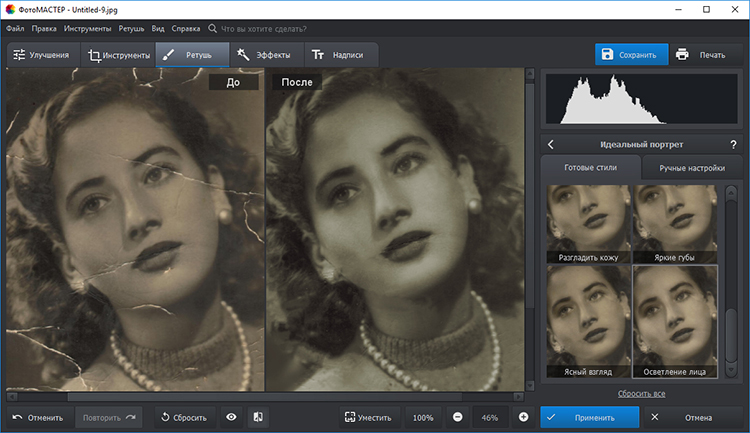 Это бесплатное приложение для улучшения качества изображения также содержит несколько предустановленных стилей, которые легко использовать для быстрой подкраски. Кроме того, Snapseed поддерживает как альбомный, так и портретный режимы ориентации, чтобы гарантировать правильное редактирование фотографий, сделанных под любым углом.
Это бесплатное приложение для улучшения качества изображения также содержит несколько предустановленных стилей, которые легко использовать для быстрой подкраски. Кроме того, Snapseed поддерживает как альбомный, так и портретный режимы ориентации, чтобы гарантировать правильное редактирование фотографий, сделанных под любым углом.
Платформы : Android и iPhone
Анализ плюсов и минусов фоторедакторов
Плюсы : Вообще говоря, самым большим преимуществом приложений, рекомендованных выше, является их многофункциональность. Они не только позволяют вам улучшать фотографии в соответствии с вашими потребностями, но вы также можете создавать другие дополнения на основе исходной фотографии. Например, в большинстве из них есть различные фильтры, стикеры и коллажи.
Минусы : Приложение, используемое для бесплатного улучшения качества изображения, имеет следующие два очевидных недостатка:
1. Улучшение качества изображения с помощью указанных выше бесплатных приложений обычно осуществляется путем регулировки яркости, контрастности, насыщенности, резкости и других параметров фотография. В то время как для тех, кто мало что знает о редактировании фотографий, они могут только пытаться настроить. Этот процесс занимает очень много времени . И легко случайно повредить исходное изображение , особенно когда нужно размазать и стереть малозаметные объекты.
В то время как для тех, кто мало что знает о редактировании фотографий, они могут только пытаться настроить. Этот процесс занимает очень много времени . И легко случайно повредить исходное изображение , особенно когда нужно размазать и стереть малозаметные объекты.
2. Хотя у него много функций, кажется, что он больше склонен к украшению и созданию картинок. Его эффект улучшения изображения может быть слабее, например, если у вас есть размытая фотография, которую нужно повысить резкость, только чтобы обнаружить, что она кажется хуже.
Бесплатные приложения на основе ИИ — автоматическое улучшение качества фотографий
Приложения на основе ИИ максимально упрощают роль пользователя в улучшении качества фотографий . Это можно сделать всего несколькими щелчками мыши, но таких хорошо работающих приложений на основе ИИ не так много, как фоторедакторов, описанных выше. Вот посмотрите, какие хорошие усилители ИИ доступны.
1. Remini
Remini — это мощное приложение для восстановления фотографий на базе искусственного интеллекта, которое может вернуть к жизни ваши старые выцветшие фотографии. Приложение использует передовые алгоритмы для анализа и восстановления изображений без ущерба для качества . Он использует комбинацию технологий глубокого обучения и компьютерного зрения для улучшения мелких деталей, удаления шума и применения цветокоррекции.
Remini также предлагает интуитивно понятный пользовательский интерфейс, поэтому вам не нужны какие-либо технические знания для достижения отличных результатов. Большинство усилителей ИИ имеют схожие функции, но у каждого есть свои отличия. Remini отличается интересной функцией создания ИИ-аватаров . Каждый месяц вы будете получать пять бесплатных кредитов для улучшения старых фотографий. Если этого недостаточно, вам нужно будет приобрести, чтобы получить доступ ко всем функциям.
Платформа : Android и iPhone
2.
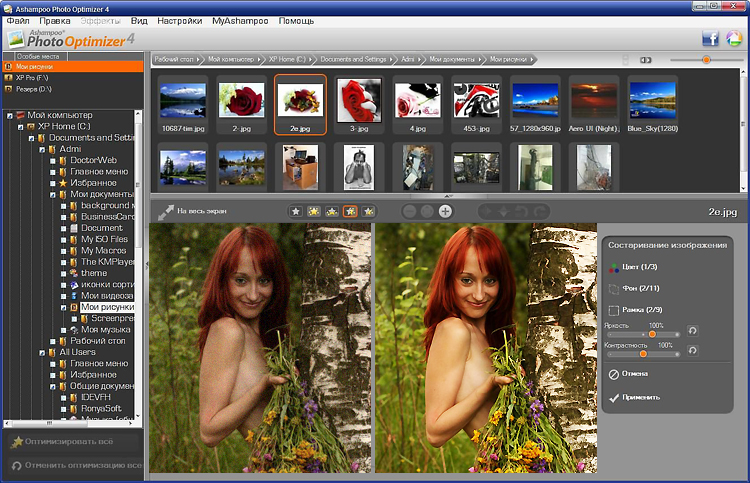 Photo Enhancer — EnhanceFox AI
Photo Enhancer — EnhanceFox AIPhoto Enhancer — EnhanceFox AI — еще одно бесплатное приложение на основе искусственного интеллекта для улучшения качества изображения. Он может исправить различные проблемы с изображением, такие как восстановление старых фотографий, раскрашивание черно-белых фотографий, удаление дымки и удаление царапин с фотографий и т. д., одним щелчком мыши. Самое главное, что , он также может работать как видеоулучшитель, чтобы убрать размытость ваших размытых видео и привести их к лучшему разрешению .
Платформа : Android и iPhone
Как использовать эти приложения на основе искусственного интеллекта для улучшения качества фотографий — на примере Remini
Шаг 1 : Загрузите приложение из Google Play или App store. Затем откройте его и создайте учетную запись .
Шаг 2 : Нажмите кнопку Enhance и нажмите Используйте . Появится сообщение с просьбой разрешить Remini доступ к фотографиям и мультимедиа на вашем устройстве для вашей первой установки. Просто нажмите Разрешить и выберите фотографию, которую нужно улучшить.
Появится сообщение с просьбой разрешить Remini доступ к фотографиям и мультимедиа на вашем устройстве для вашей первой установки. Просто нажмите Разрешить и выберите фотографию, которую нужно улучшить.
Шаг 3 : Во время обработки вашей задачи будет отображаться реклама. После этого вы можете увидеть улучшенное изображение.
Анализ плюсов и минусов приложений на основе ИИ для улучшения качества фотографий
Плюсы : Быстрое и простое улучшение изображения за несколько шагов для людей, которые не знают, как настраивать параметры вручную, и хотят сэкономить время.
Минусы : Оставляет пользователям ограниченное пространство для создания собственных изображений.
Рекомендация: бесплатный онлайн-улучшитель качества изображения
В дополнение к различным мобильным приложениям существует множество отличных онлайн-инструментов для улучшения качества фотографий. AVC.AI — один из них. Благодаря передовым алгоритмам искусственного интеллекта он может легко решить все виды проблем с изображениями за один раз, а также помочь вам стереть ненужные объекты с фотографий, такие как удаление водяных знаков, людей, текста, логотипов, проводов, штампов с датами и т. д.
AVC.AI — один из них. Благодаря передовым алгоритмам искусственного интеллекта он может легко решить все виды проблем с изображениями за один раз, а также помочь вам стереть ненужные объекты с фотографий, такие как удаление водяных знаков, людей, текста, логотипов, проводов, штампов с датами и т. д.
Шаг 1
Зарегистрируйте учетную запись и загрузите изображения
При доступе к AVC.AI вам будут представлены две коллекции — AI Enhancer и AI Remover, которые содержат семь моделей, предназначенных для исправления различных проблем с изображением. Чтобы использовать этот онлайн-улучшитель качества изображения, вы должны войти в систему или зарегистрировать учетную запись. Новым пользователям будет предоставлено несколько бесплатных кредитов для обработки изображений, а существующие пользователи могут получить бесплатные кредиты, подписавшись на их официальный канал YouTube, страницу Facebook или Twitter.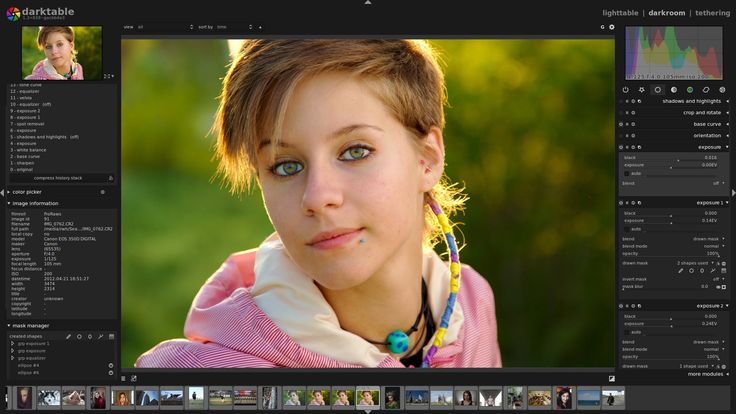
Затем нажмите кнопку Загрузить изображение или перетащите изображения прямо на рабочее место. В настоящее время поддерживаются входные форматы *.png, *.jpg, *.jpeg, *.bmp, *.jfif и *.webp.
Шаг 2
Выберите модели ИИ и начните обработку
Выберите подходящую модель искусственного интеллекта для решения различных проблем качества. В качестве примера возьмем Upscale . Также можно взять одно или несколько изображений и обработать их, используя комбинацию нескольких моделей ИИ.
После выбора изображений и моделей нажмите кнопку Начать обработку внизу, чтобы начать улучшение изображений.
Шаг 3
Предварительный просмотр и загрузка изображений
Обработка изображения занимает всего несколько секунд. После его завершения вы можете нажать кнопку Eye , чтобы увидеть результат.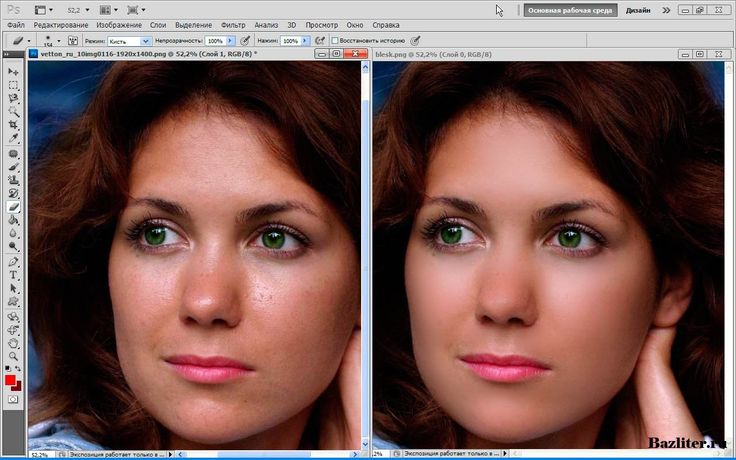 Если вас это устраивает, нажмите Загрузить изображение , чтобы сохранить измененное изображение без водяных знаков.
Если вас это устраивает, нажмите Загрузить изображение , чтобы сохранить измененное изображение без водяных знаков.
Советы по предотвращению ухудшения качества фотографий
Проблемы с качеством изображения обычно вызваны условиями съемки, съемочным оборудованием или сжатием в процессе передачи. Вот несколько советов о том, как избежать ухудшения качества изображения.
1. Используйте штатив . Использование штатива поможет стабилизировать камеру и сделает ваши фотографии резкими и четкими, чтобы избежать смазывания.
2. Использование ручного режима — Съемка в ручном режиме позволяет вам регулировать выдержку, диафрагму и ISO, что дает вам больше контроля над вашими изображениями. Это позволит вам получить идеальную экспозицию и предотвратит размытие при движении.
3. Настройка баланса белого — Установка правильного баланса белого помогает сохранить точность цветов при съемке в различных условиях освещения.
4. Инвестируйте в качественные объективы — Если вы серьезно относитесь к созданию фотографий более высокого качества, стоит инвестировать в качественные объективы, которые помогут вам добиться более четких изображений и лучшей насыщенности цветов.
5. Съемка в формате RAW — Съемка в формате RAW обеспечивает более высокое качество изображения и больше контроля над настройками постобработки, такими как экспозиция, резкость и баланс белого.
6. Сохранение изображений в полном разрешении : Используйте максимально возможное разрешение, чтобы избежать размытия, вызванного сжатыми изображениями в процессе передачи.
Final Words
Теперь, когда вы знаете о 7 бесплатных приложениях, которые помогут вам улучшить качество изображения, есть кое-что для вас, независимо от ваших навыков редактирования фотографий. Большинству людей настоятельно рекомендуются усилители на основе ИИ .![]()

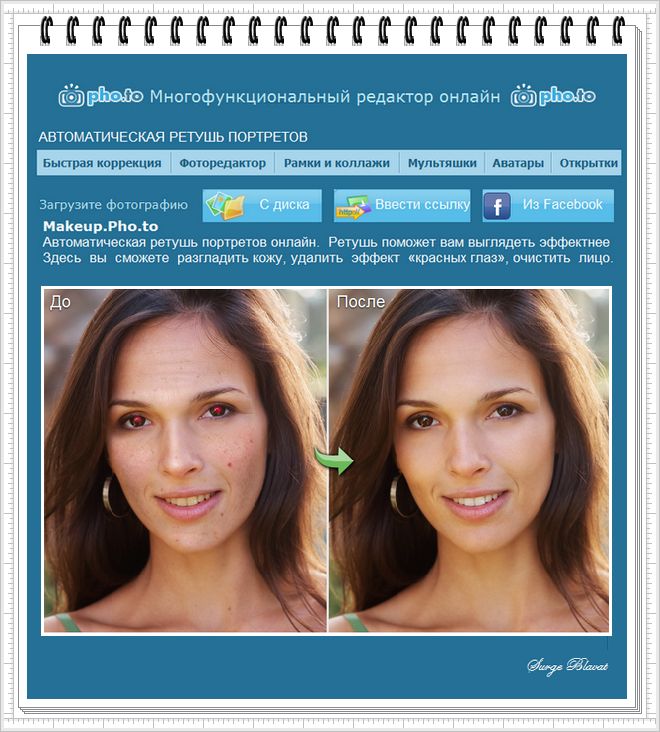 Photo Editor Pro — польский
Photo Editor Pro — польский